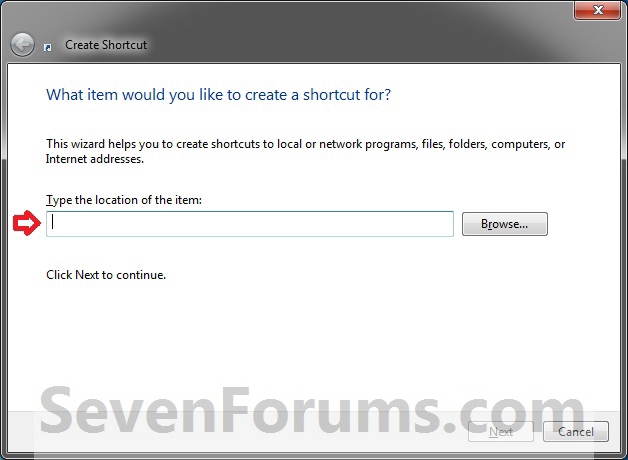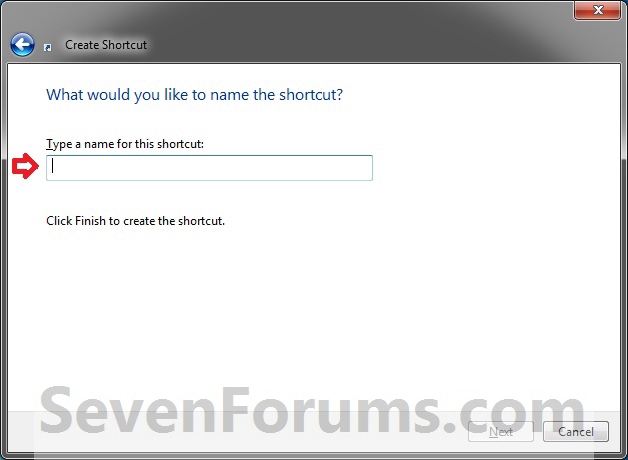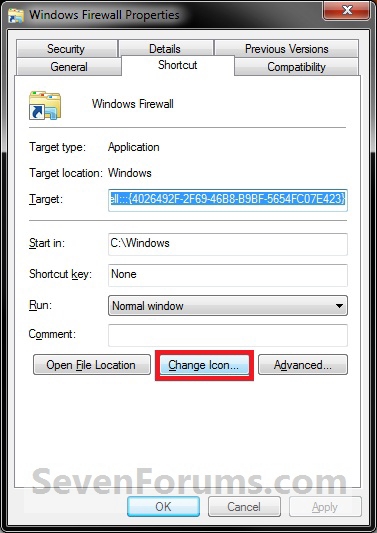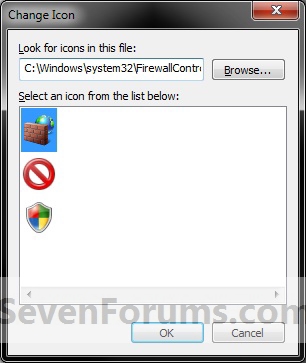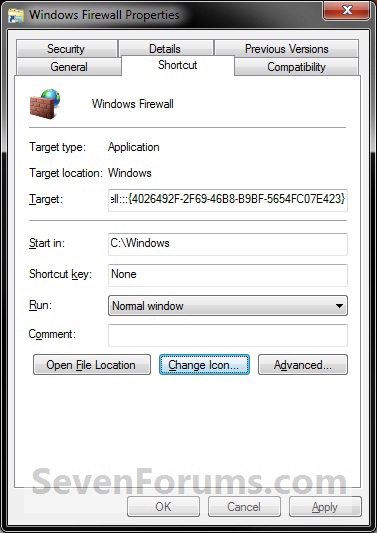Cách tạo phím tắt Windows Firewall trong Windows 7 và Windows 8
Windows Firewall là phần mềm kiểm tra thông tin đến từ Internet hoặc mạng, và sau đó chặn nó hoặc cho phép nó đi qua máy tính của bạn, tùy thuộc vào cài đặt tường lửa của bạn.
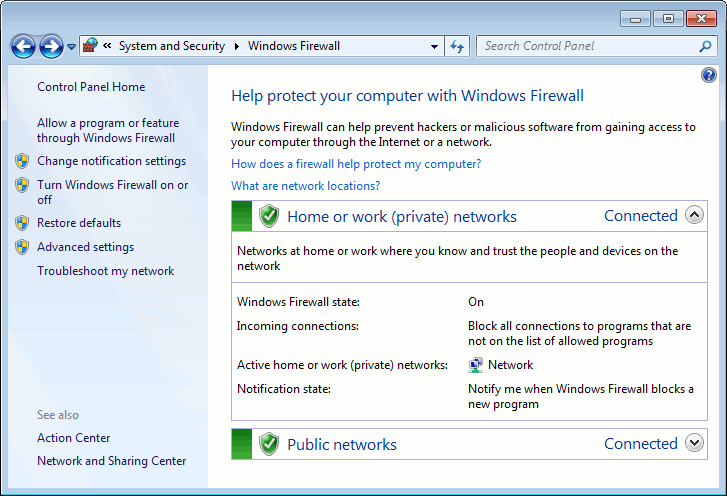
Bước 1: Để Tải về một phím tắt “Windows Firewall”
1. Nhấp vào nút tải xuống dưới đây để tải vềtệp Windows_Firewall.zip .
2. Nhấp vào Save và lưu file .zip vào màn hình Desktop .
3. Mở file .zip và extract lối tắt của Windows Firewall cho Desktop .
4. Bỏ khóa các phím tắt Windows Firewall .
5. Trong Windows 7 , bây giờ bạn có thể Pin to Taskbar hoặc Pin to Start Menu , thêm vào Quick Launch , chỉ định một phím tắt cho nó, hoặc di chuyển phím tắt này đến nơi bạn thích để sử dụng dễ dàng.
6. Trong Windows 8 và 8.1 , bạn có thể Ghim vào Taskbar trên desktop, Pin to Start screen, thêm vào Quick Launch , gán một phím tắt cho nó, hoặc di chuyển phím tắt này tới nơi bạn thích để dễ sử dụng.
7. Khi hoàn tất, bạn có thể xóa tệp tin .zip đã tải xuống trên màn hình nếu muốn hoặc lưu lại để sử dụng lại.
Bước 2: Tạo một đường dẫn “Windows Firewall” một cách thủ công
1. Nhấp chuột phải vào một vùng trống trên desktop, và nhấp chuột vào New và Shortcut .
2. Sao chép và qua hoặc vị trí bên dưới vào khu vực vị trí và nhấp vào nút Next . (Xem hình bên dưới)
C: \ Windows \ explorer.exe shell ::: (4026492F-2F69-46B8-B9BF-5654FC07E423}
HO ORC
RunDll32.exe shell32.dll, Control_RunDLL firewall.cpl
3. Gõ Windows Firewall cho tên, và nhấp chuột vào nút Finish . (Xem ảnh chụp màn hình bên dưới)
Chú ý: Bạn có thể đặt tên cho bất cứ điều gì bạn muốn.
4. Nhấp chuột phải vào shortcut Windows Firewall mới trên Desktop và nhấp vào Properties .
5. Nhấp vàotab Shortcut , sau đó nhấp vào nút Change Icon . (Xem hình bên dưới)
6. Trong dòng “Look for icons in this file”, sao chép và dán vị trí bên dưới và nhấn Enter . (Xem hình bên dưới)
%SystemRoot%\system32\FirewallControlPanel.dll
7. Chọn biểu tượng được đánh dấu màu xanh ở trên và nhấp vào OK . (Xem ảnh chụp màn hình ở trên)
Chú ý: Bạn có thể sử dụng bất kỳ biểu tượng mà bạn muốn thay vào đó thay vào đó .8. Nhấp vào OK . (Xem hình bên dưới)
9. Trong Windows 7 , bây giờ bạn có thể Pin to Taskbar hoặc Pin to Start Menu , thêm vào Quick Launch , chỉ định một phím tắt cho nó, hoặc di chuyển phím tắt này đến nơi bạn thích để sử dụng dễ dàng.
10. Trong Windows 8 và 8.1 , bạn có thể Ghim vào Taskbar trên desktop, Pin to Start screen, thêm vào Quick Launch ,gán một phím tắt cho nó, hoặc di chuyển phím tắt này đến nơi bạn thích để dễ sử dụng.